PostgreSQL을 설치할 때 비밀번호를 설정해주는데, 이 비밀번호를 변경하는 방법을 알아보겠습니다.
1. 서비스에서 postgresql-x64-16 시작하기
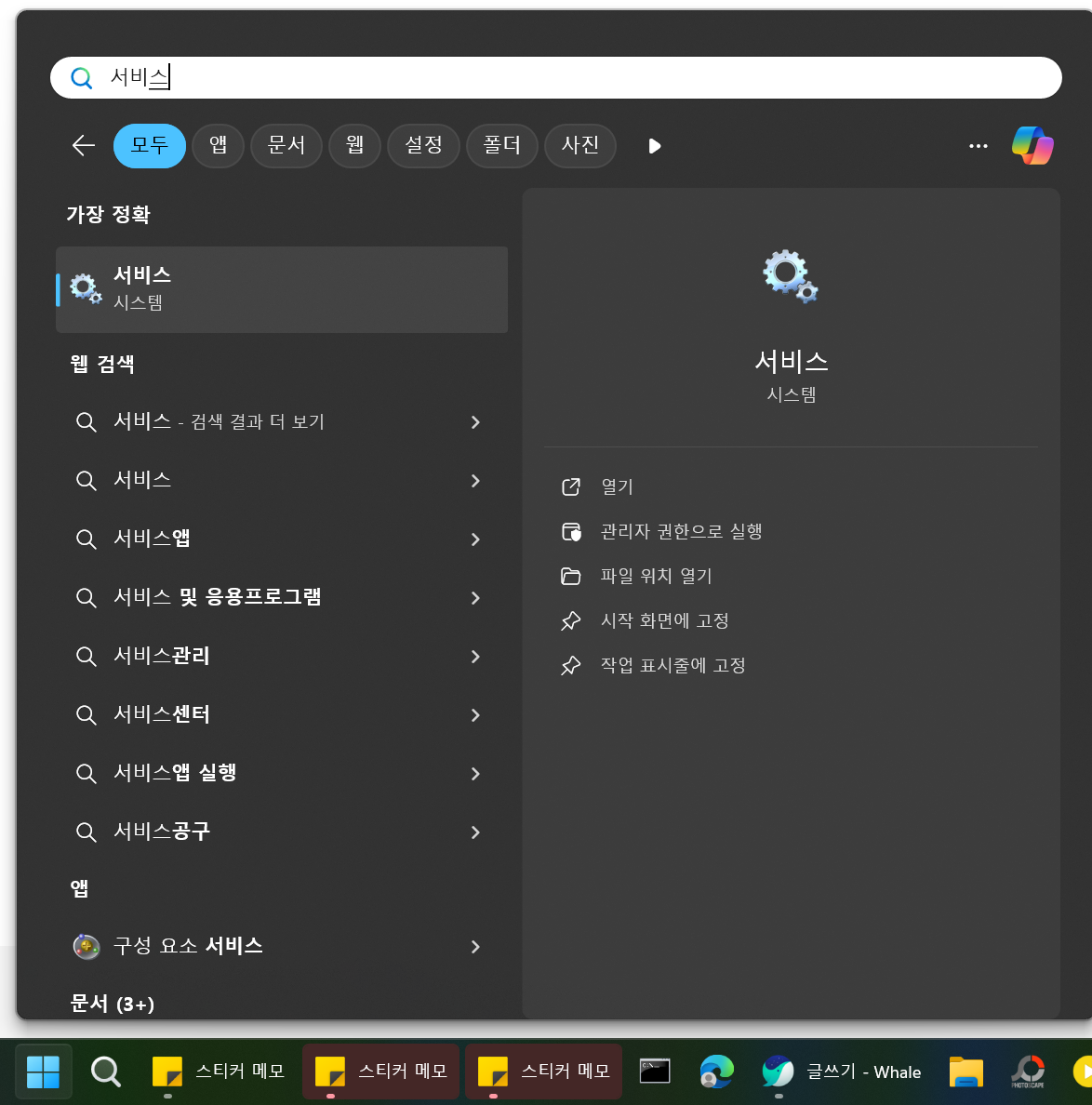
검색창을 열어서 서비스를 입력하거나 윈도우 키+R을 눌러서 "services.msc"를 입력해서 서비스 메뉴에 들어갑니다.
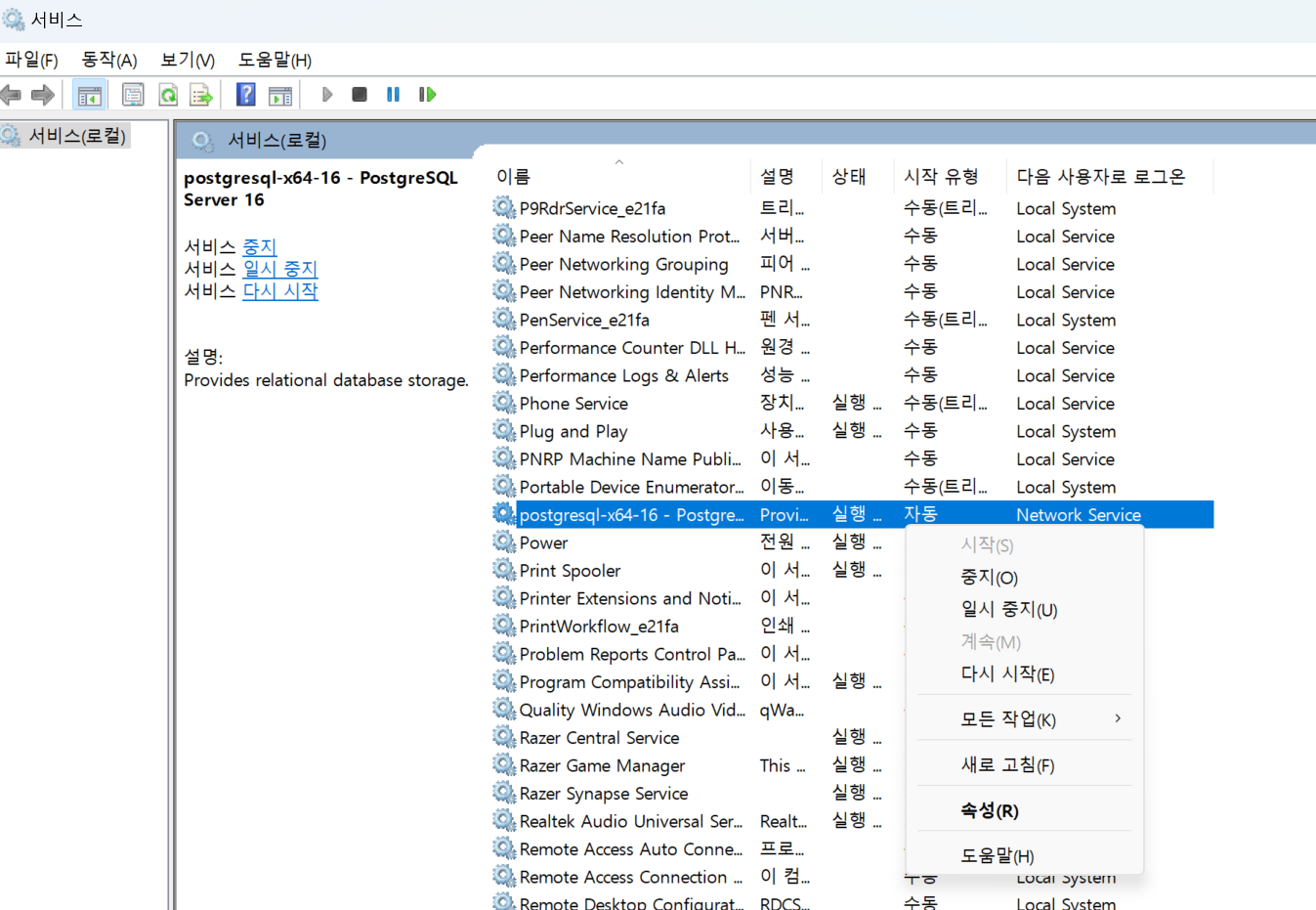
postgresql-x64-16 서비스가 시작이 되어있지 않다면 마우스 우클릭을 해서 시작을 눌러줍니다.
2. 환경 변수 등록하기
PowerShell이나 터미널에서 아래와 같이 입력을 해줍니다.
psql -U postgres
만약 psql 명령어를 찾지 못한다는 문구가 뜬다면 환경변수를 등록해줘야 합니다. 환경 변수 등록을 위해서 PostgreSQL이 설치된 폴더를 찾아야 합니다. (psql 명령어가 잘 작동한다면 이 단계는 패스하시고 다음 단계를 진행하시면 됩니다.)
C:\Program Files\PostgreSQL\<Version>\bin
# Example
# C:\Program Files\PostgreSQL\16\bin
저의 경우에는 16 version이라, 디렉토리 경로는 "C:\Program Files\PostgreSQL\16\bin"이었습니다.
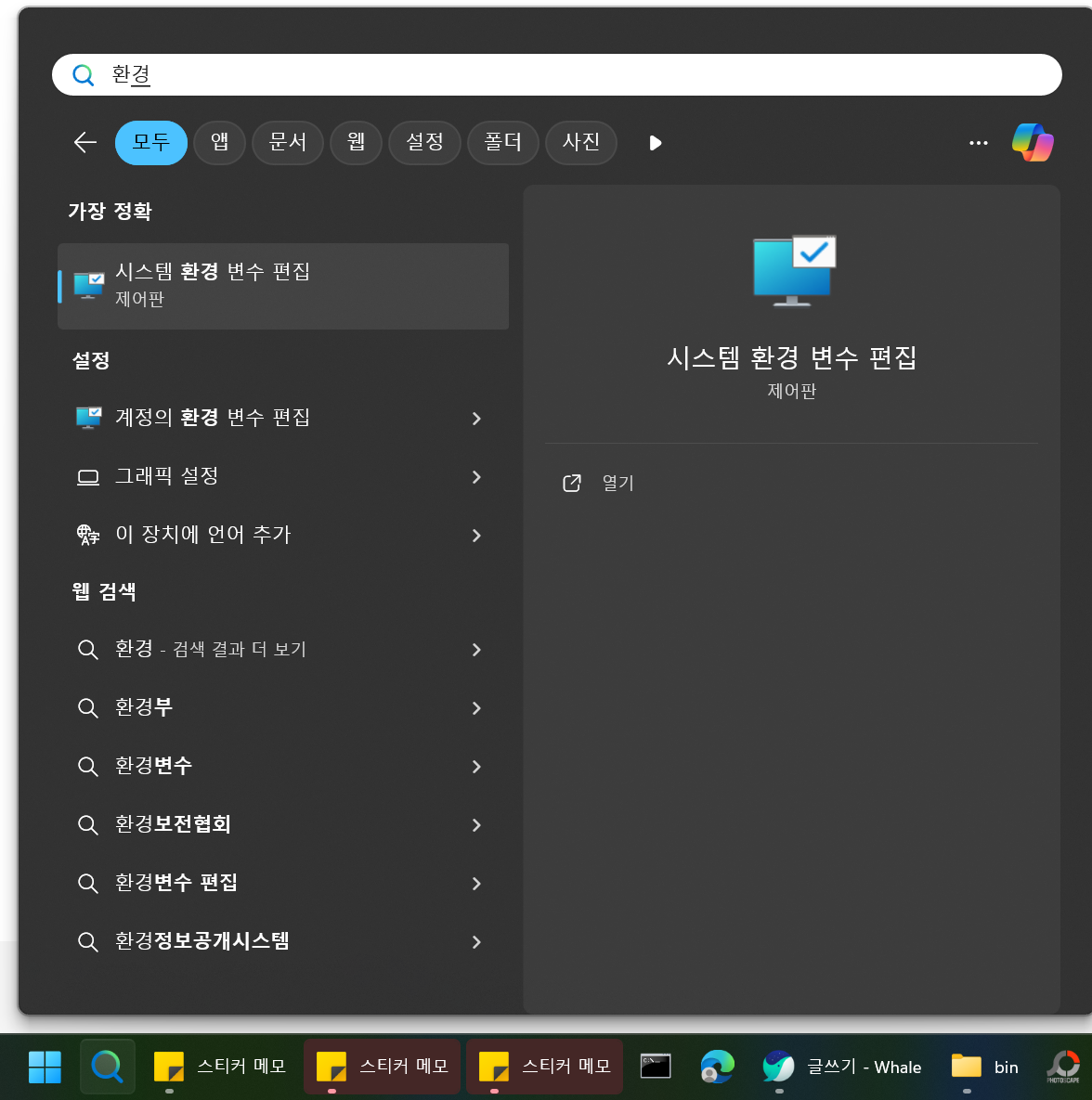
경로를 찾았으면 윈도우 검색 창에서 시스템 환경 변수 편집을 검색하거나, 윈도우키 + R을 눌러서 "sysdm.cpl ,3"을 입력해서 시스템 환경 변수 편집 메뉴로 진입해 줍니다. 시스템 속성 메뉴가 뜨면 환경 변수(N)라고 되어 있는 메뉴를 클릭합니다.
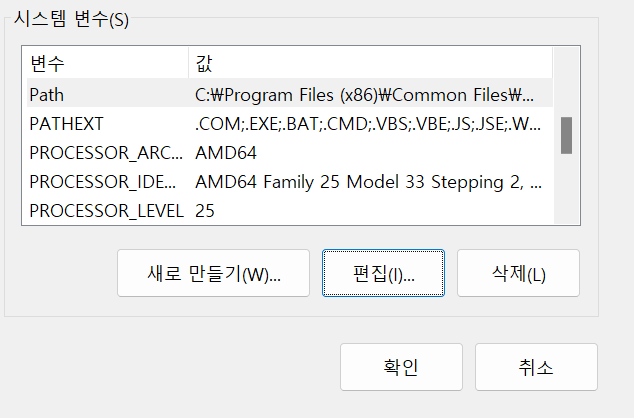
환경 변수 창이 뜨면 시스템 변수(S)라고 써져 있는 곳에서 Path 부분을 찾아서 더블 클릭을 합니다.
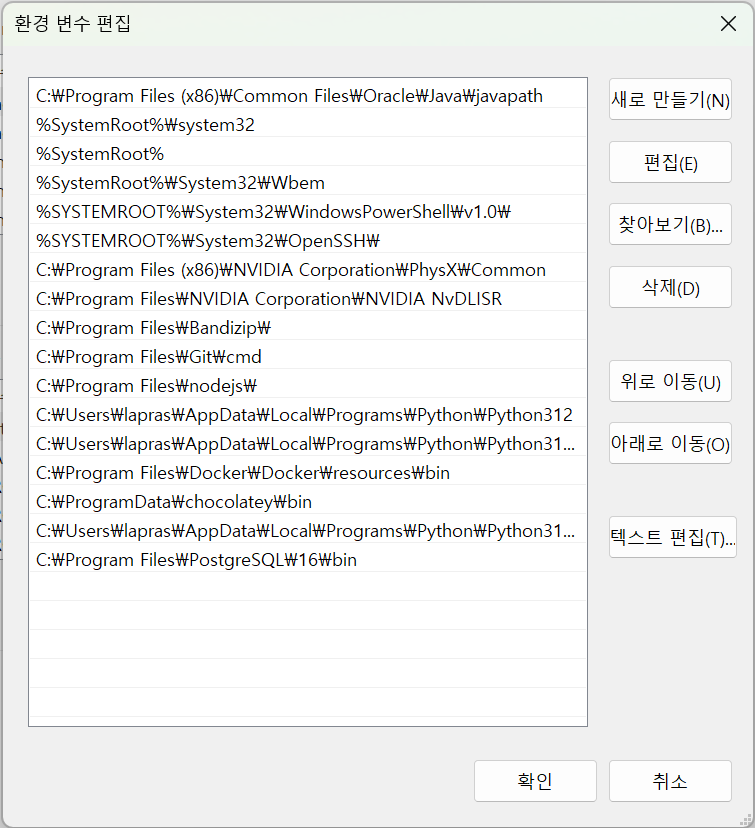
새로 만들기(N)를 눌러서 아까 찾은 PostgreSQL 디렉토리 경로를 입력해 주고 확인을 눌러주세요. 그리고 재부팅을 해야 추가된 환경 변수가 적용이 됩니다.
3. PowerShell이나 터미널에서 비밀번호 변경
환경 변수 등록을 마치고 재부팅을 했다면, 이제 PowerShell이나 터미널에서 psql 명령어가 잘 작동할 것입니다.
psql -U postgres
터미널에 접속해서 위와 같이 입력하고 프로그램을 설치할 때 입력했던 비밀번호를 입력하면, PostgreSQL에 접속하실 수 있습니다.
ALTER USER postgres WITH PASSWORD "변경할 비밀번호";
# Example
# ALTER USER postgres WITH PASSWORD "1234";
접속하신 후에, 위와 같이 명령어를 입력해 주면 비밀번호 변경이 완료가 됩니다.
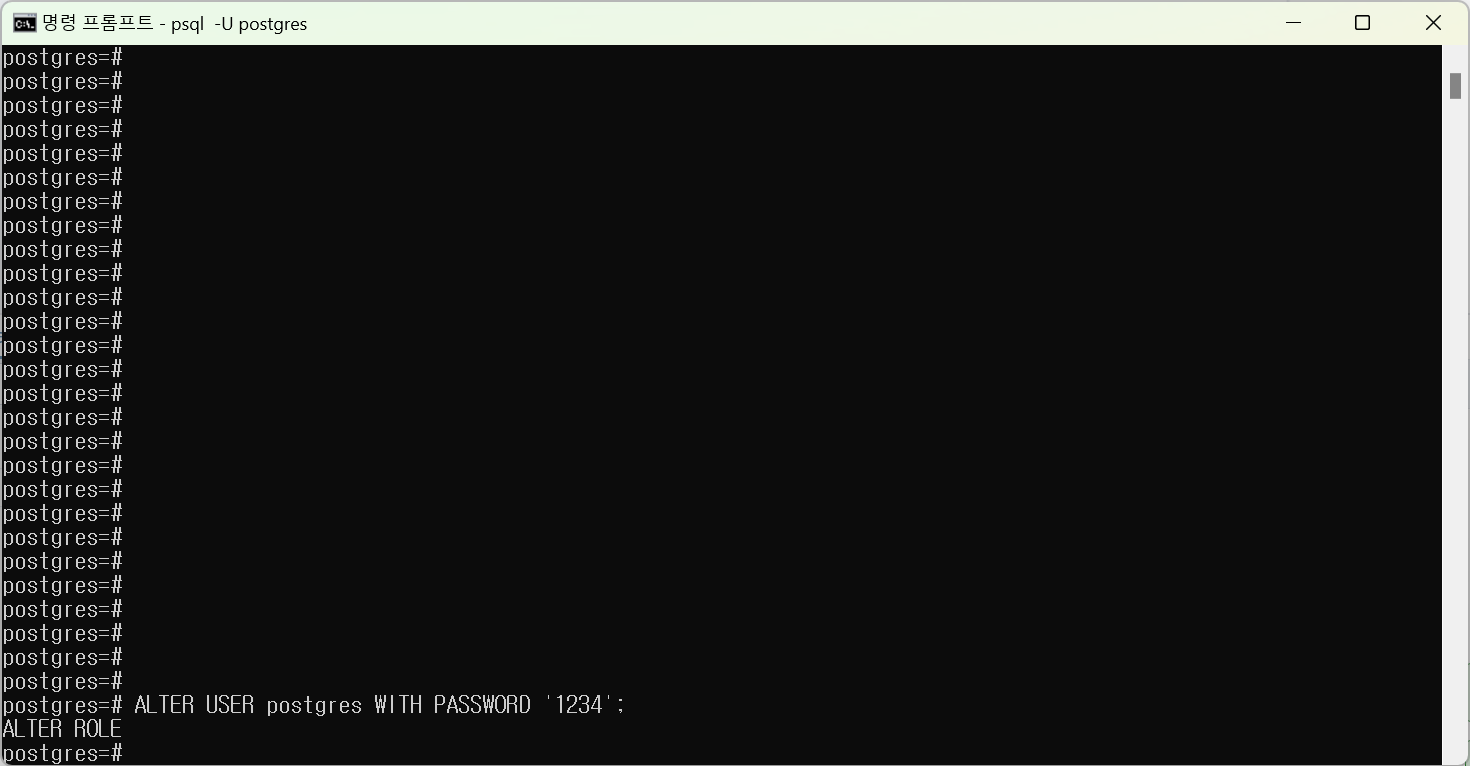
ALTER ROLE 문구가 뜨면 비밀번호 변경이 완료된 것입니다.
'코딩 공부 > SQL' 카테고리의 다른 글
| [PostgreSQL] 매개변수화된 쿼리 (Parameterized query) (0) | 2024.07.20 |
|---|
